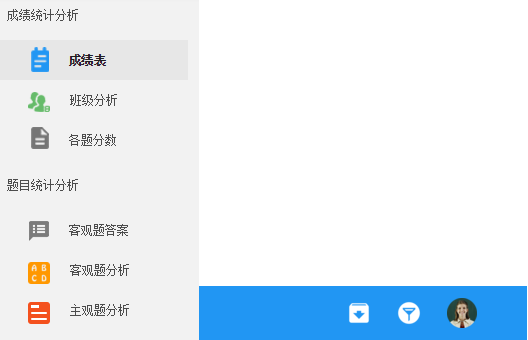易100帮助中心
易100帮助中心
1、账号注册及阅卷激活
2、完成花名册导入
3、新建考试及题型设置
4、扫描全能王下载安装
Android手机进入应用市场、IOS打开 App Store,找到如图所示的【扫描全能王】图1
下载地址:根据你的手机,选择【下载】

图1 下载安装扫描全能王
保存后返回题型设置页面,点击“ 生成答卷”即可下载答卷pdf,下载后进行打印,图2
生成答卷”即可下载答卷pdf,下载后进行打印,图2
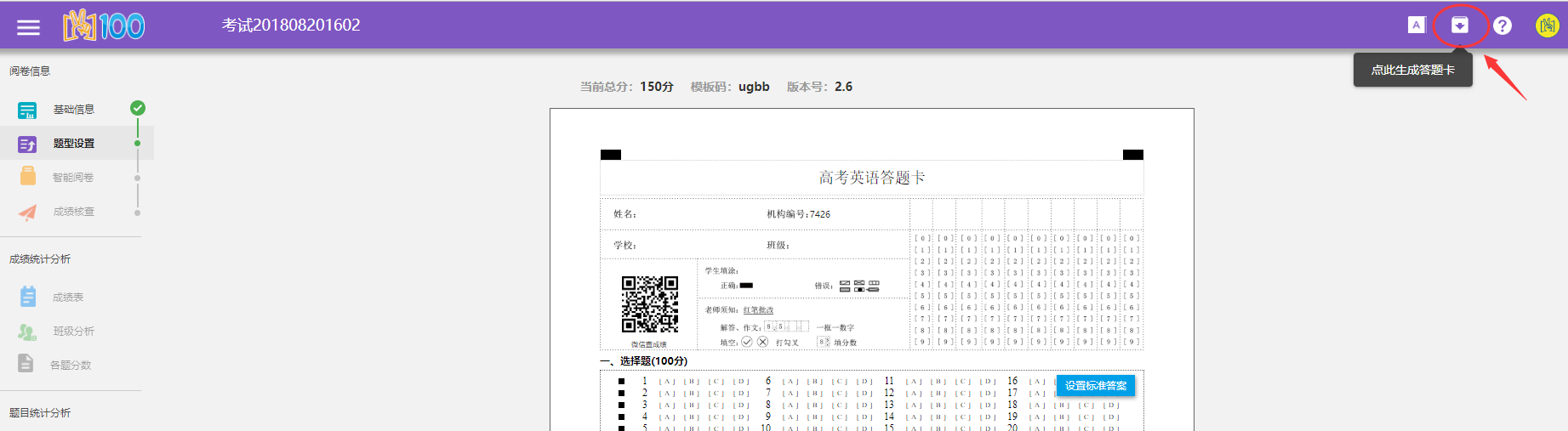
注意:
1)新建的答题卡必须生成答卷才能进行后续手机图片采集。
2)若已打印答题不要轻易修改题型设置,否则模板码改变不能阅卷
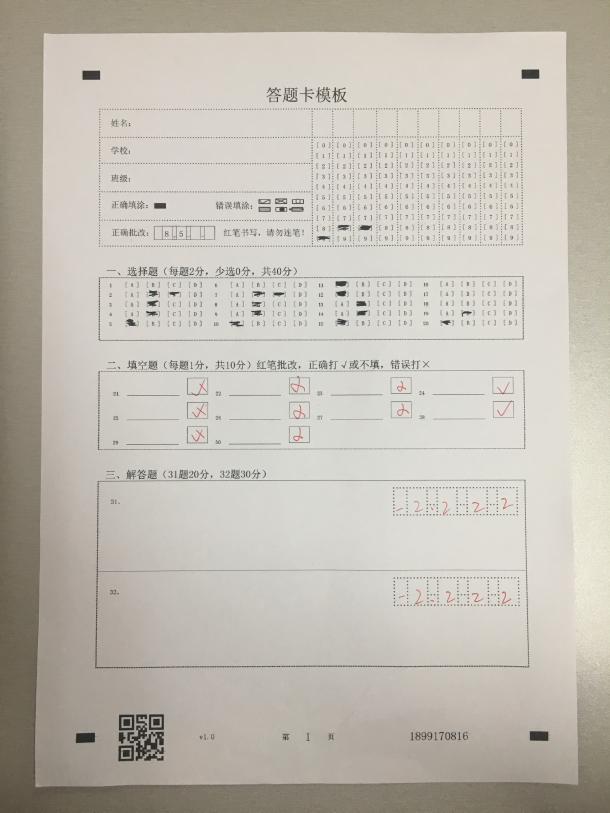
图2 生成答题卡进行打印
5、系统生成的答题卡打印进行考试,回收答题卡进行手机拍照阅卷。
【注意事项】
①请在光线充足的地方把答题卡平整放于桌子上,注意背景需要与答卷存在明显的色差,方便系统识别照片的边缘。
②关闭闪光灯,拍照时手机距离答卷建议25cm,需要把试卷完整拍摄出来。
③选择增强模式
④手机像素需大于1000万;
【开始拍照】图3所示范(以IOS为例),打开下载好的扫描全能王,点击图中拍摄按钮
【调整位置】图4四个红色圆圈对应的试卷四个角位置对正,然后点击右下角确定
【增强模式】图5 点击右下角确定保存。
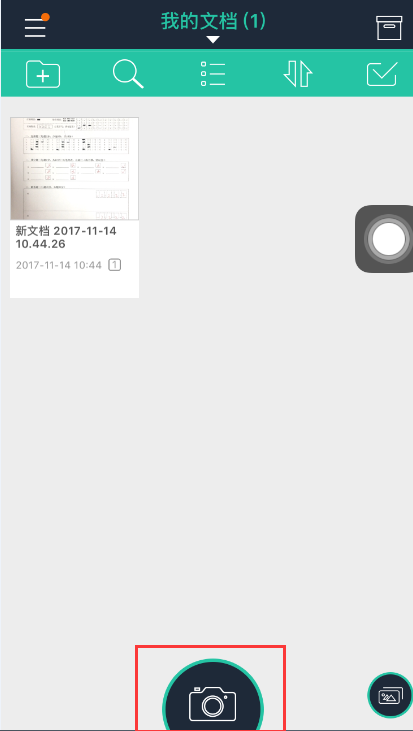
【开始拍照】图3
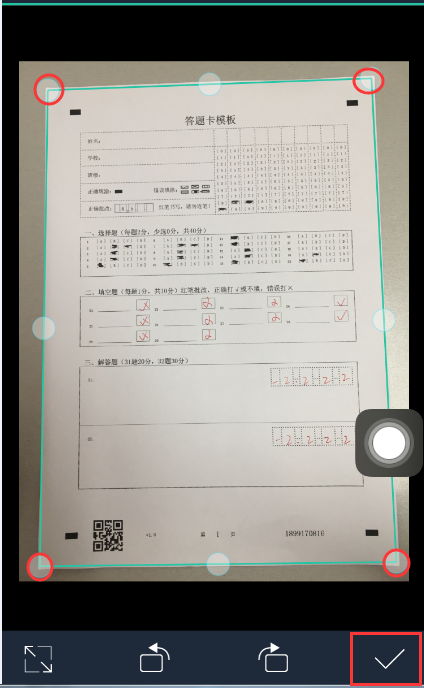
【调整位置】图4
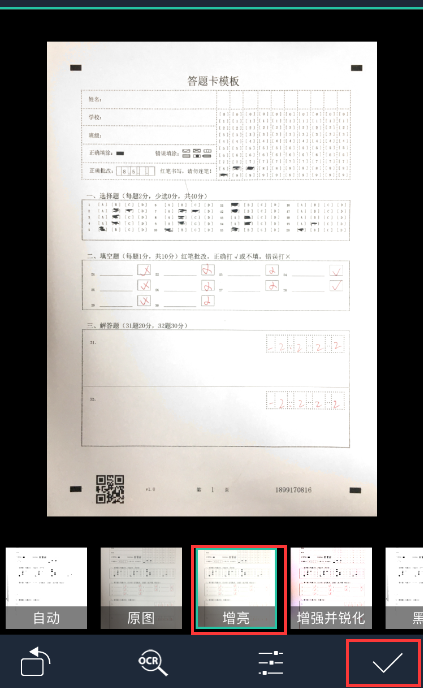
【增强模式】图5
6、智能阅卷:以上试卷完成采集,进行导出 (建议通过QQ/云盘方式把图片保存在电脑同一个文件夹中)如图6和图7
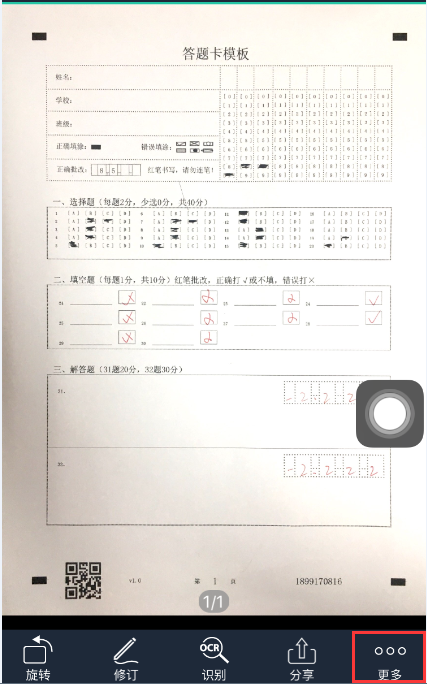
图6

图7
再进入【系统】智能阅卷界面,点击右上角“上传图片文件夹”,选择文件夹上传;
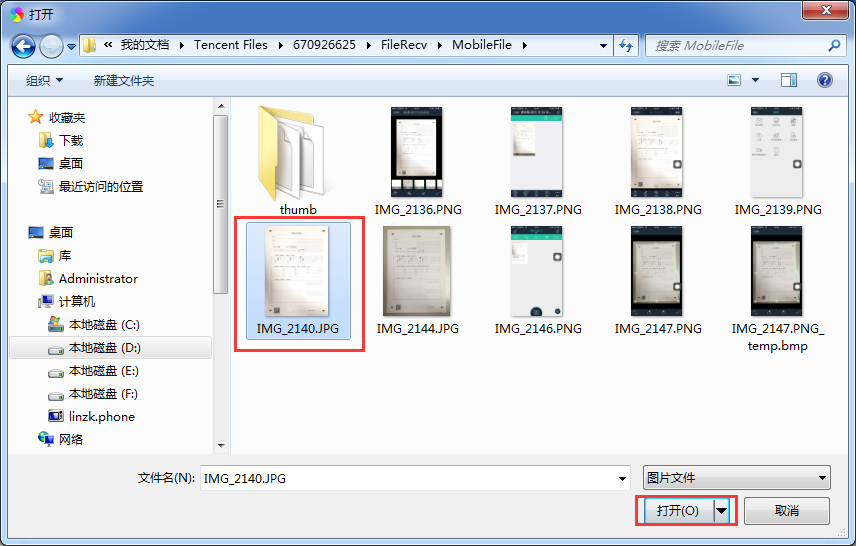
图8 手机图片保存文件夹中
上传完后点击“阅卷”,阅卷完成后有异常的答卷需到“校对数据”手动修改,完成修改后,再点击“发布报表”,即可查看成绩报表。图9智能阅卷流程图
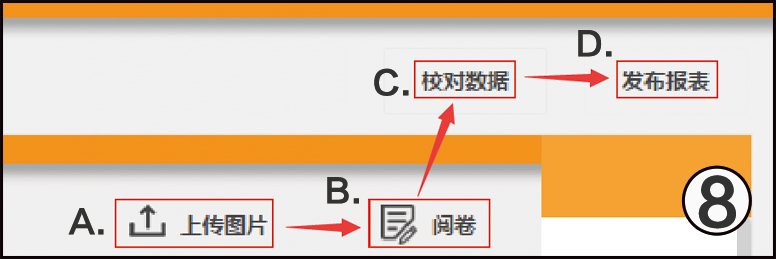
图9智能阅卷流程图
注意:
1)若上传重复图片时,点击“覆盖图片”,则会覆盖已上传的图片;“否”,则会取消上传图片。
2)阅卷完成后必须发布报表才有成绩,若修改题型、成绩等则需重新发布报表,才能更新统计报表成绩。
7、统计分析:阅卷完成后,点击统计分析栏下报表统计,通过报表筛选和导出功能获取考试分析报表